Як включити Bluetooth на ноутбуці. Що робити якщо Bluetooth не працює?
 Багато сучасні моделі ноутбуків оснащуються вбудованими адаптерами Bluetooth. Завдяки цьому можна легко обмінюватися файлами, наприклад, з мобільним телефоном. Але іноді виходить так, що Bluetooth на ноутбуці не працює. У цій статті я хотів би зупинитися на основних причинах цього, розібрати варіанти рішень, щоб ви змогли швидко відновити працездатність свого ноутбука.
Багато сучасні моделі ноутбуків оснащуються вбудованими адаптерами Bluetooth. Завдяки цьому можна легко обмінюватися файлами, наприклад, з мобільним телефоном. Але іноді виходить так, що Bluetooth на ноутбуці не працює. У цій статті я хотів би зупинитися на основних причинах цього, розібрати варіанти рішень, щоб ви змогли швидко відновити працездатність свого ноутбука.
Стаття в першу чергу орієнтована на початківців користувачів.
Зміст:
- 1. Визначаємося з ноутбуком: підтримує, які кнопки для включення і пр.
- 2. Як знайти і оновити драйвера для включення Bluetooth
- 3. Що робити якщо в ноутбуці немає Bluetooth адаптера?
1. Визначаємося з ноутбуком: підтримує, які кнопки для включення і пр.
Перше що необхідно зробити - це переконатися, що Bluetooth присутній на даному конкретному ноутбуці. Справа все в тому, що навіть в одній лінійці моделей - можуть бути різні конфігурації. Тому, обов'язково зверніть увагу на наклейку на ноутбуці, або документи, які йшли разом з ним у комплекті (я, звичайно, розумію - звучить смішно, але коли приходиш з "слізна" прохання допомагаєш налаштовувати комп'ютер товаришам, а виявляється там немає такої можливості...).
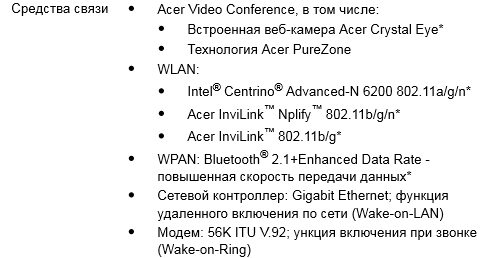
Приклад. В документації на ноутбук шукаємо розділ "засоби зв'язку" (або подібний йому). У ньому виробник чітко вказує, підтримує пристрій Bluetooth.
Так само придивіться до клавіатурі ноутбука - особливо до функціональних клавіш. Якщо ноутбук підтримує Bluetooth - там повинна бути спеціальна кнопка, з характерним логотипом.
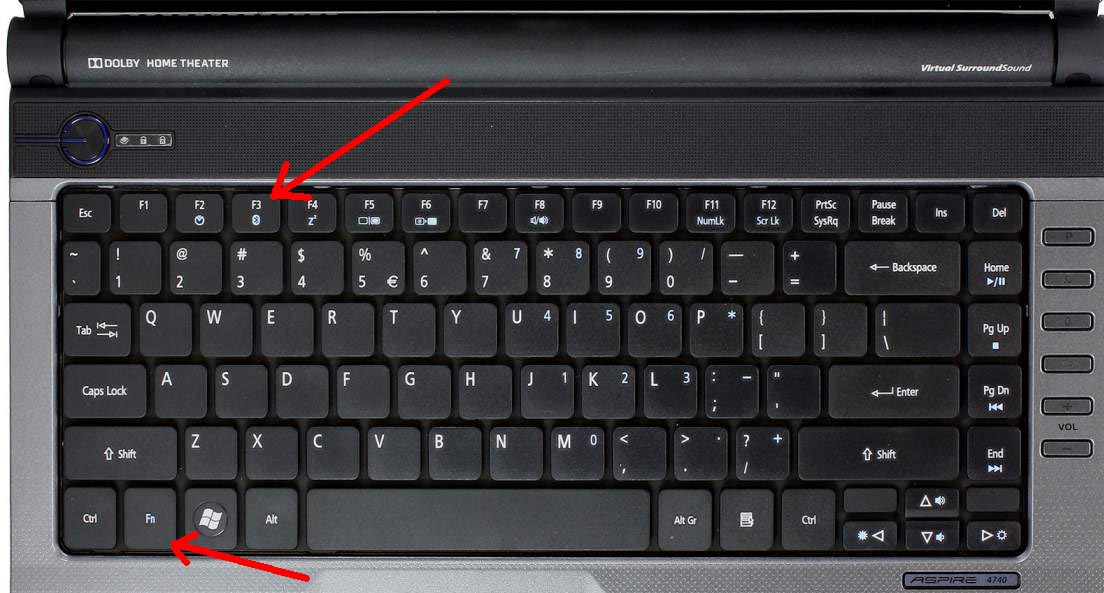
Клавіатура ноутбука Aspire 4740.
До речі, у довідковому посібнику до ноутбука завжди вказують призначення функціональних клавіш. Наприклад, для ноутбука Aspire 4740, щоб включити Bluetooth - потрібно натиснути на Fn F3.
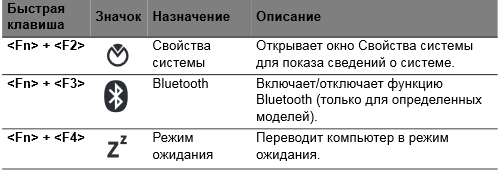
Довідкове керівництво до Aspire 4740.
Так само зверніть увагу на панель завдань, у правій частині екрана поруч з годинником, повинен горіти значок Bluetooth. За допомогою цього значка можна включити і вимкнути роботу Bluetooth, тому перевірте обов'язково ще і його.
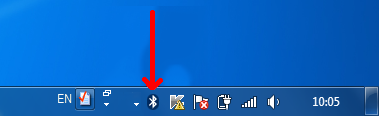
Bluetooth в ОС Windows 7.
2. Як знайти і оновити драйвера для включення Bluetooth
Дуже часто при перевстановленні ОС Windows губляться драйвера на Bluetooth. Тому він і не працює. Ну, до речі, про відсутність драйверів вам може повідомити і сама система, коли ви натиснете функціональні клавіші, або на значок в треї. Краще всього, зайти в диспетчер завдань (відкрити його можна через панель управління: просто вбити в пошуковий рядок "диспетчер" і ОС сама знайде його) і подивитися, що він нам повідомляє.
Особливу увагу потрібно звернути на жовті та червоні значки біля пристроїв Bluetooth. Якщо у вас така ж картина, як нижче на скріншоті - оновлюйте драйвера!
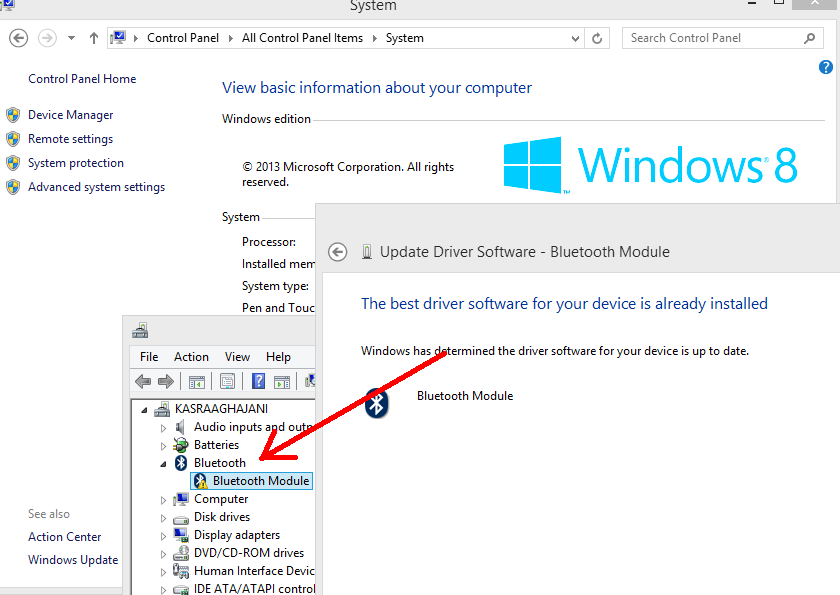
У даної ОС відсутні драйвера на Bluetooth. Необхідно їх знайти і встановити.
Як оновити драйвери?
1) Краще скористатися офіційним сайтом виробника ноутбука, який зазначений у вас в довідковому керівництві. Там напевно є краща версія драйвера, перевірена сотнями користувачів по всьому світу. Але, іноді, зробити це не виходить: наприклад, ви змінили ОС, а на сайті немає драйвера для такої ОС; або банально швидкість скачування дуже низька (сам особисто зіткнувся, коли скачував драйвера на Acer: виявилося, скачати 7-8 Гб файл з іншого сайту було швидше, ніж 100 Мб з офіційного).
До речі, рекомендую ознайомитися зі статтею про оновлення драйверів.
2) Другий варіант підійде, якщо офіційні драйвера вас не влаштували. До речі, цей варіант використовую і я останнім часом за його швидкість і простоту! Після перевстановлення ОС, досить запустити цей пакет (мова йде про DriverPack Solution) і через 15 хв. отримуємо систему у якої є абсолютно все драйверів до всіх пристроїв встановлених в системі! За весь час використання даного пакету, можу згадати лише 1-2 випадки, коли пакет не зміг знайти і визначити правильно драйвер.
DriverPack Solution
 Скачати можна з оф. сайту: http://drp.su/ru/download.htm
Скачати можна з оф. сайту: http://drp.su/ru/download.htm
Представляє з себе образ ISO, розміром близько 7-8 Гб. Скачується він швидко, якщо у вас швидкісний інтернет. Наприклад, на моєму ноутбуці він викачувався зі швидкістю близько 5-6 Мб/с.
Після, відкриваєте цей ISO образ якої-небудь програмою (я рекомендую Daemon Tools) і запускаєте сканування системи. Потім пакет DriverPack Solution вам запропонує оновити і встановити драйвера. См. скріншот нижче.
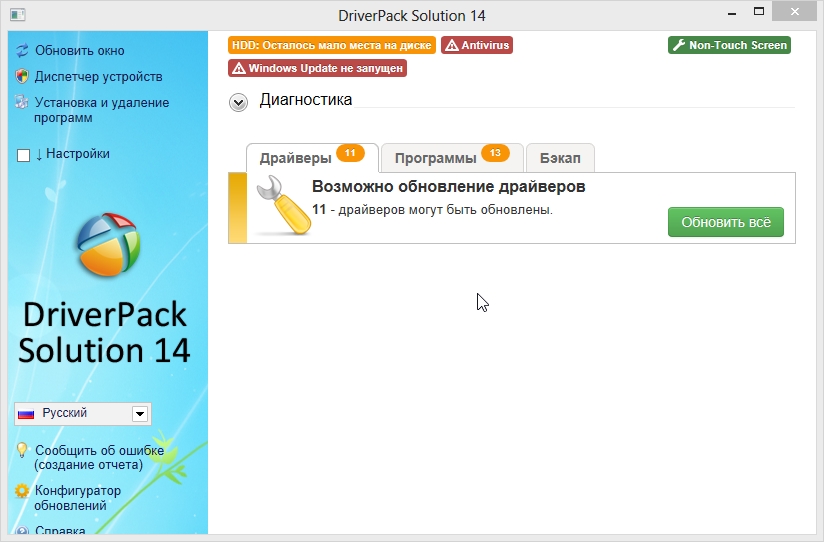
Як правило, після перезавантаження у вас в системі будуть всі пристрої працювати і функціонувати як годиться. В тому числі і Bluetooth.
3. Що робити якщо в ноутбуці немає Bluetooth адаптера?
Якщо так виявилося, що у вашому ноутбуці немає Bluetooth адаптера, то його можна купити. Представляє він з себе звичайну флешку, яка підключається до USB порту комп'ютера. До речі, на скріншоті нижче представлений один з адаптерів Bluetooth. Більш сучасні моделі ще менше, ви навіть можете не помітити, заввишки не більше пари сантиметрів!

Bluetooth адаптер
Вартість такого адаптера в районі 500-1000 рублів. У комплекті зазвичай йдуть драйвера для популярних ОС Windows 7, 8. До речі, якщо що, можете скористатися пакетом DriverPack Solution, в його комплекті знайдуться драйвера і для такого адаптера.
На цій ноті з вами прощаюся. Всім всього найкращого...